Steam怎么退款-教你在steam上如何退款
其实有不少小伙伴都喜欢在Steam上面购买各种游戏,不过有时候难免会发生购买到游戏后并不喜欢的情况出现,这是就可以选择去退款,一般来说您将在申请获得批准后的一周内获得消费的全额退款。您将使用Steam钱包的余额或您消费时使用的相同付款方式收到退款。

更新日期:2024-03-16
来源:纯净版系统
相信很多小伙伴对于Steam这个游戏平台并不会陌生,并且也有不少小伙伴都还在使用。而一些小伙伴在查看自己需要的游戏内容时会将Steam进行大屏幕模式来显示,但如果想要退出大屏幕模式的话,应该如何操作呢?其实方法很简单,我们来看看小编是如何操作的吧。
Steam退出大屏幕模式的方法
1、很多小伙伴在使用steam进行操作的时候,会将steam的操作页面以大屏幕模式来显示,那么就点击页面顶部的【查看】选项,然后选择【大屏幕模式】。
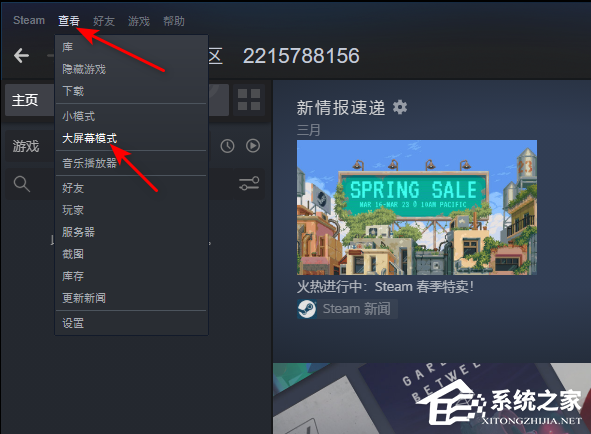
2、那么你就会进入到大屏幕模式的窗口中进行操作,如图所示。
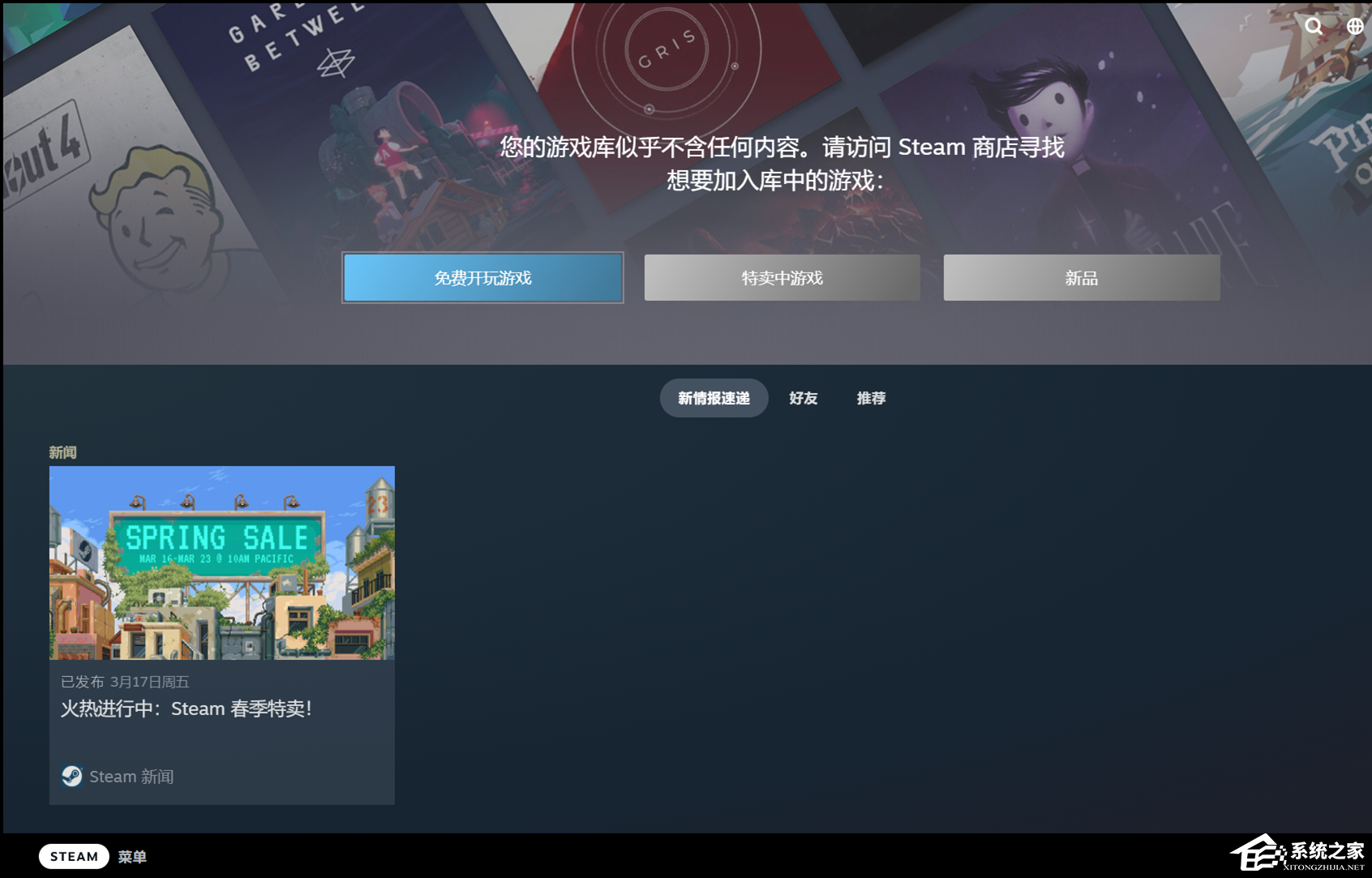
3、如果你想要退出大屏幕模式的话,那么将左下角的【菜单】选项进行点击打开,如图所示。
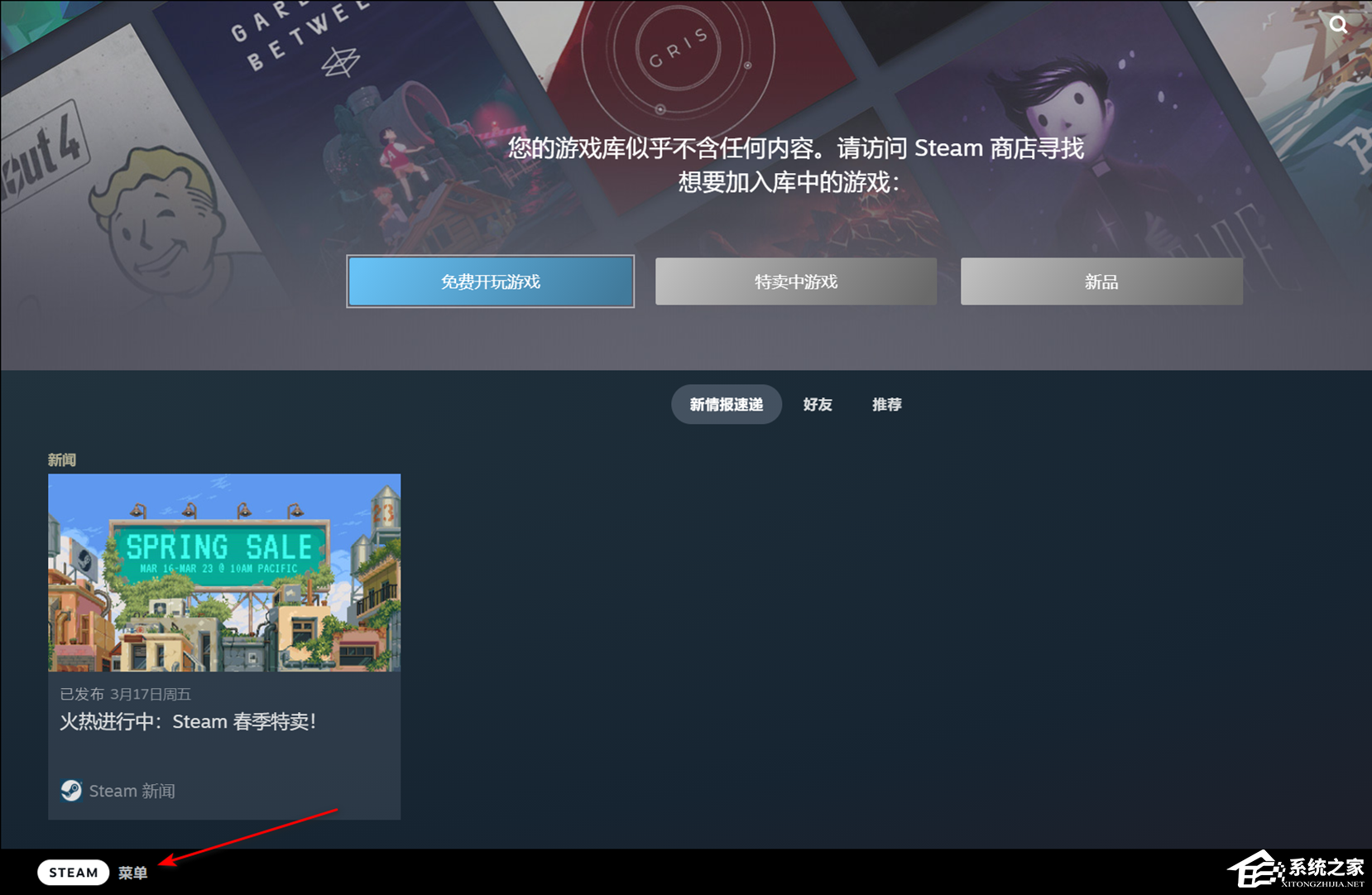
4、进入页面之后,我们将页面左侧的【显示】选项进行点击勾选,然后在右侧页面中将【窗口化】选项后面的开关按钮进行点击打开。
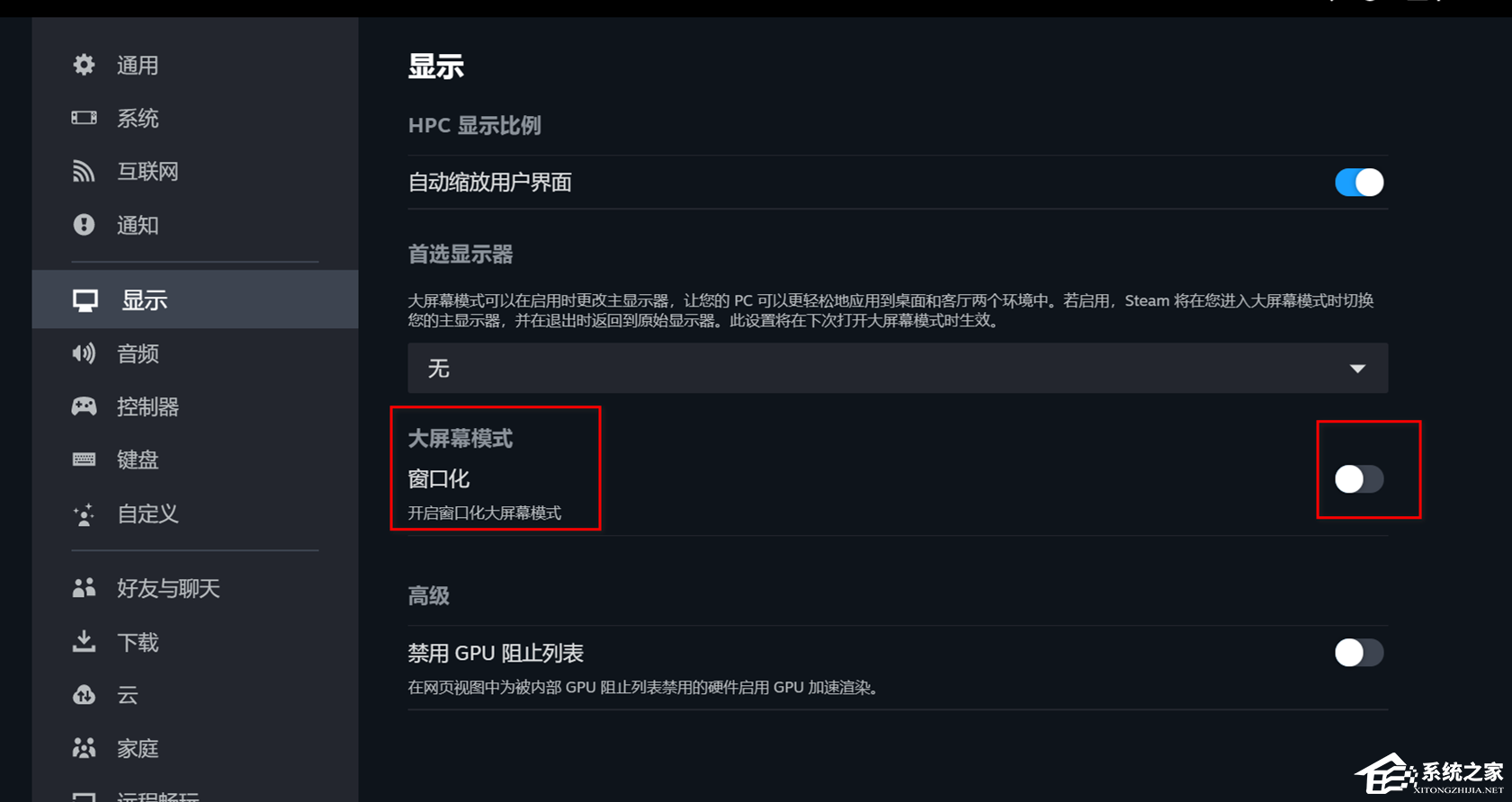
5、那么这时我们的页面就会缩小成一个小窗口的大屏幕模式,如图所示。
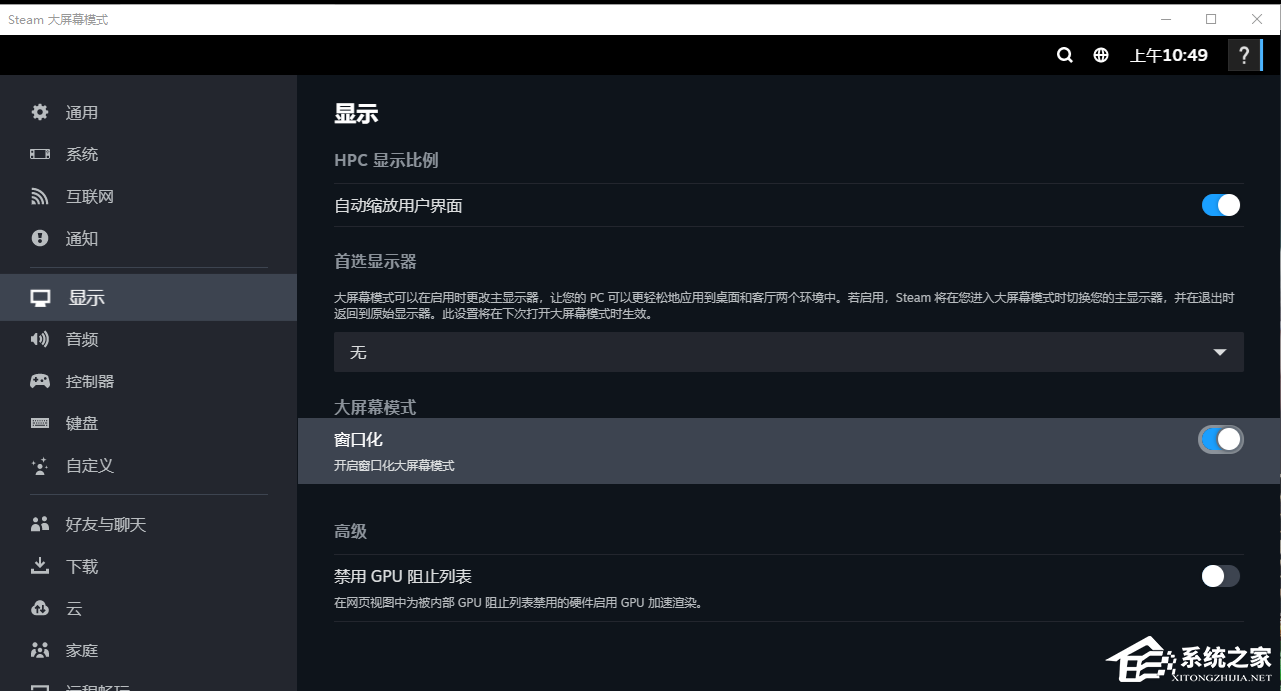
6、如果想要彻底退出大屏幕模式的话,那么我们将左下角的任务栏中的steam进行右键点击,选择【退出大屏幕】选项就好了。
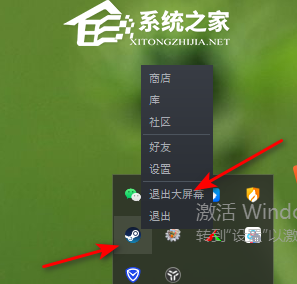
以上就是纯净版系统小编为你带来的关于“怎么关Steam大屏幕-Steam退出大屏幕模式的方法”的全部内容了,希望可以解决你的问题,感谢您的阅读,更多精彩内容请关注纯净版系统官网。
Steam怎么退款-教你在steam上如何退款
其实有不少小伙伴都喜欢在Steam上面购买各种游戏,不过有时候难免会发生购买到游戏后并不喜欢的情况出现,这是就可以选择去退款,一般来说您将在申请获得批准后的一周内获得消费的全额退款。您将使用Steam钱包的余额或您消费时使用的相同付款方式收到退款。

Steam无法验证电子邮件地址如何解决
在使用Steam平台时,可能会遇到电子邮件地址无法验证的问题。这种情况通常是由于网络连接问题、Steam服务器的临时故障、或者邮箱服务的问题导致的。无论原因是什么,解决这个问题是至关重要的,那要如何去解决呢?下面就一起来看看解决方法吧。

Steam错误代码e84怎么办-Steam账号短期内登录次数过多的解决方
最近有不少用户在使用Steam的时候出现了错误代码e84。并提示账号短期内登录次数过多,而这通常是Steam平台所启动的一系列安全措施来保护用户的账户安全,那么这个问题我们应该如何解决呢?下面小编带来了三种解决方法,希望可以帮到你。

如何在Steam上玩Epic游戏-Epic游戏在Steam上玩的方法
在Steam平台上体验Epic Games的游戏可能会让一些玩家感到困惑,因为Epic Games拥有自己的游戏启动器,而且许多Epic独家发行的游戏并不直接在Steam上提供。然而,对于那些希望在Steam的环境中享受Epic游戏的用户来说还是有其它方法的,让我们一起来看看吧。

Steam磁盘写入错误怎么办-Steam磁盘写入错误的解决办法
Steam是一款广受欢迎的游戏平台,然而在使用Steam时,有时可能会遇到磁盘写入错误的问题。磁盘写入错误通常是由于硬盘故障、文件损坏或操作系统问题等原因导致的,下面小编准备了三种解决方法,我们一起来了解下吧。

Steam添加好友不符合使用该功能的要求
在Steam游戏平台上,添加好友是一个常见的操作,可以让您与其他玩家建立联系、一起游戏并享受更多社交体验。然而,有时您可能会面临“不符合使用该功能的要求”而无法添加好友的问题,那么我们在遇到这种情况的时候应该怎么办呢?

Steam云状态无法同步怎么办-解决Steam云状态无法同步的方法
有时候我们在使用Steam游戏平台时,可能会遇到云状态无法同步的问题。这意味着我们的游戏进度、设置和存档等数据无法在不同设备间进行同步,那么遇到这种问题应该怎么办呢?下面就和小编一起来看看有什么解决方法吧。

Steam在Windows版本上无法从含有非ASCII字符的文件夹路径运行怎么办?
相信很多喜欢玩游戏的小伙伴都知道,当我们在Windows版本上使用Steam时,如果文件夹路径中包含非ASCII字符(例如中文、日文、俄文等),就会提示“Steam在该Windows版本上无法从含有非ASCII字符的文件夹路径运行。”,这要如何去解决呢?一起来看看吧。
